ایجاد ابزار
(۴)”کمبو لیست” می توان گزینه های مختلفی تعریف کرد تا در هنگام تکمیل فیلد، از بین گزینه های تعریف شده یکی را انتخاب کرد.ساخت فرم نرم افزارCRM
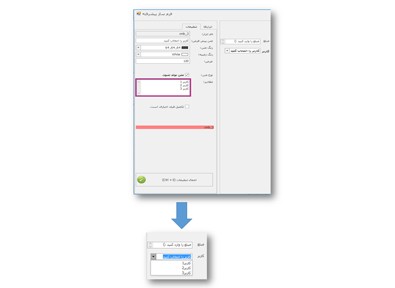
فیلد متفاوت با فیلد های ابزار های قبلی، فیلد مقادیر می باشد که در این قسمت ما گزینه هایی که می خواهیم هنگام تکمیل فیلد انتخاب کنیم را وارد می کنیم. برای ثبت چند مقدار،پس از این که مقدار یا عنوانی را وارد کردیم، دکمه ی Enter را می زنیم و سپس مقدار بعدی را بعدی را وارد می کنیم.
با ایجاد ابزار (۵)”تیک انتخاب” می توان برای عنوانی امکان انتخاب گزینه ای را فعال و یا غیرفعال کرد. (به طور مثال تنها با یک کلیک بر روی این گزینه می توان وضعیت خوش حساب بودن و یا نبود یک مشتری را در یک فرمی مشخص کرد.)
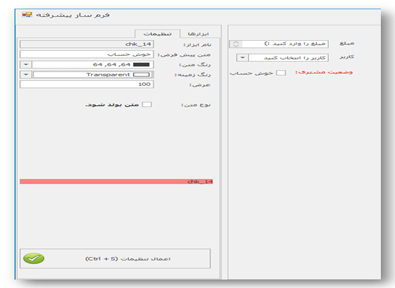
اعمال تنظیمات این ابزار
نیز همانند ابزار های قبلی می باشد.
ایجاد ابزار
(۶)”گروه” می توان عنوان های یک گروه خاصی را در این ابزار قرار داد که یک دسته بندی خوبی جهت درج اطلاعات فرم ایجاد می شود.
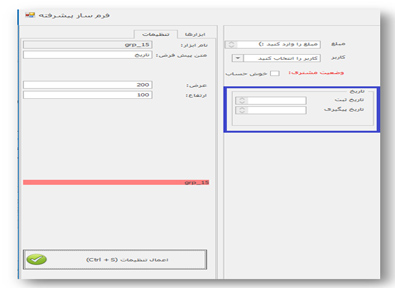
(به طور مثال
نیاز داریم که چند تاریخ را در فرم خود ثبت کنیم، پس با ایجاد گروه و رفتن به بخش
تنظیمات آن، متن پیش فرض را تاریخ وارد می کنیم و فیلد های مرتبط با تاریخ را در
محدوده ی گروه قرار می دهیم. با توجه به تعداد و حجم اطلاعات مورد نیاز می توان
اندازه ی کادر گروه را تغییر داد).
در قسمت بعد می توان ابزاری را ایجاد کرد که هنگام اجرای گردش کاری اطلاعات مورد نیاز مخاطب انتخاب شده ( نام، نام خانوادگی،ایمیل، تاریخ موثر و…) به صورت خودکار نمایان شود. برای ایجاد این ابزار به صورت زیر عمل می کنیم:
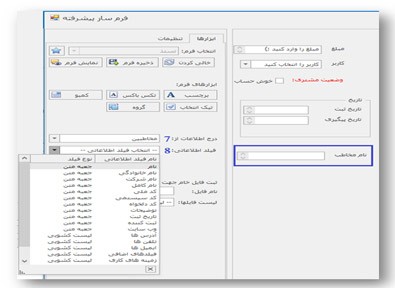
از فیلد “درج اطلاعات از” گزینه ی “مخاطبین” را انتخاب می کنیم. ساخت فرم نرم افزارCRM
پس از آن اطلاعاتی که می خواهیم از مخاطب انتخاب شده نمایان شود را از “فیلد اطلاعاتی” انتخاب می کنیم و سپس دکمه ی (۹)افزودن را می زنیم که فیلد آن در سمت راست ایجاد می شود.
آموزش ثبت فرم_ساخت فرم نرم افزارCRM (قسمت اول)
ما را برای تکمیل مطب دنبال کنید . آموزشهای ما را در کانال سرواپ و صفحه آموزشها مشاهده فرمایید.


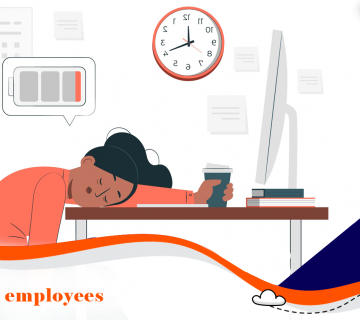
بدون نظر